Dans ce guide, nous allons vous expliquer toutes les étapes à suivre pour résoudre un problème très ennuyeux. Nous vous montrons ce qu'il faut faire lorsque vos messages WhatsApp n'arrivent pas sur votre téléphone portable, soit parce que les notifications sont désactivées, soit parce qu'il y a un problème avec l'application. Ne le manquez pas !
Que faire si les messages WhatsApp n'arrivent pas ?
Il y a de nombreuses raisons pour lesquelles les messages WhatsApp n'arrivent pas sur votre téléphone. Cela peut être dû à un problème de réseau, de configuration de l'appareil ou de plateforme de l'application elle-même. Dans les sections suivantes, nous expliquons les différentes procédures à suivre pour résoudre ou, du moins, diagnostiquer correctement cette défaillance. Nous commencerons par les vérifications les plus simples et, au fur et à mesure de la progression du guide, nous passerons en revue les solutions plus avancées.
Vérifiez votre connexion Internet
La première chose à faire est de vérifier que vous disposez d'une connexion Internet. Un moyen rapide de le faire est d'envoyer un message depuis WhatsApp et de voir si l'autre personne le reçoit. Si tout fonctionne comme prévu, il est probable que le problème se situe ailleurs.
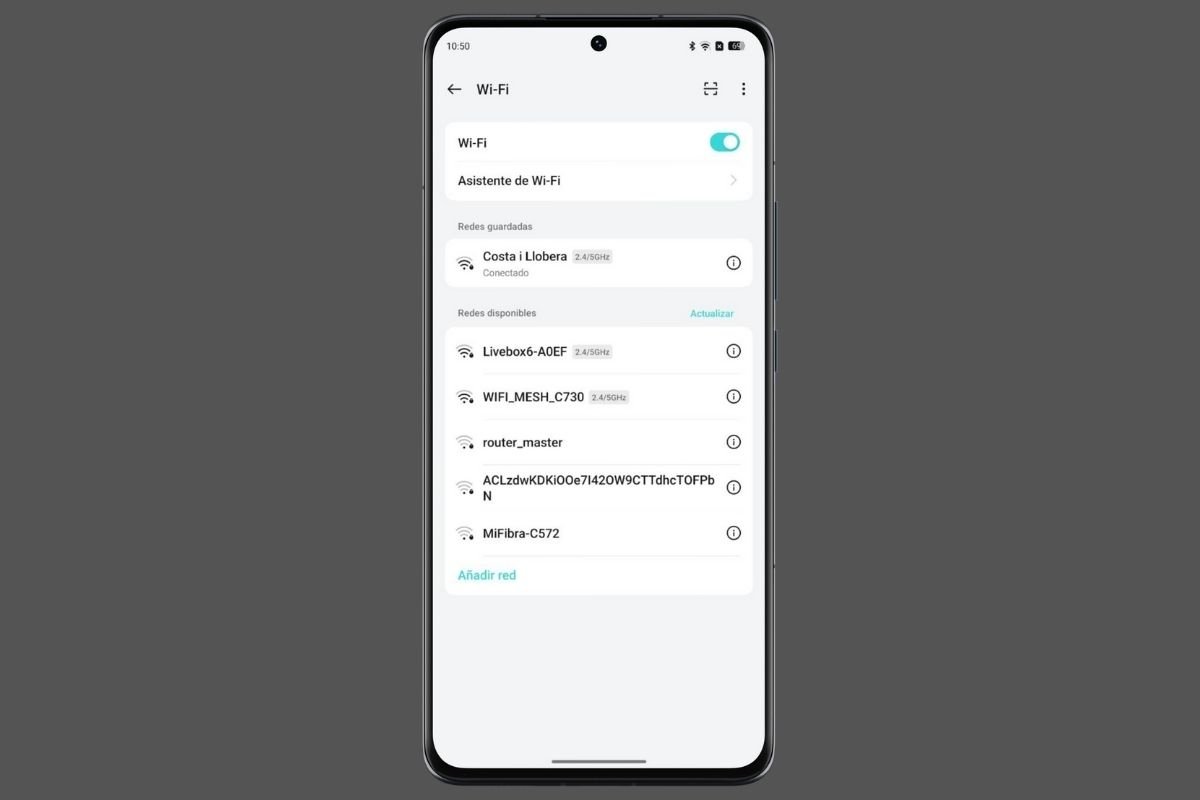 Vérifiez la connexion Internet pour récupérer les notifications WhatsApp
Vérifiez la connexion Internet pour récupérer les notifications WhatsApp
Nous vous recommandons également d'aller dans la section connectivité des paramètres de votre téléphone Android et de vérifier que vous êtes correctement connecté au réseau WiFi. En général, votre téléphone l'indique dans cette section. Un autre point à vérifier est celui de vos données mobiles. Si vous avez une mauvaise couverture et que votre opérateur est défaillant, il est normal que les messages WhatsApp n'arrivent pas.
Vérifiez l'état du mode avion
Le mode avion est très utile pour se déconnecter de tout. Cependant, si vous le maintenez activé, les messages WhatsApp n'arriveront pas. Cela s'explique par le fait que le mode avion interrompt toutes les connexions extérieures.
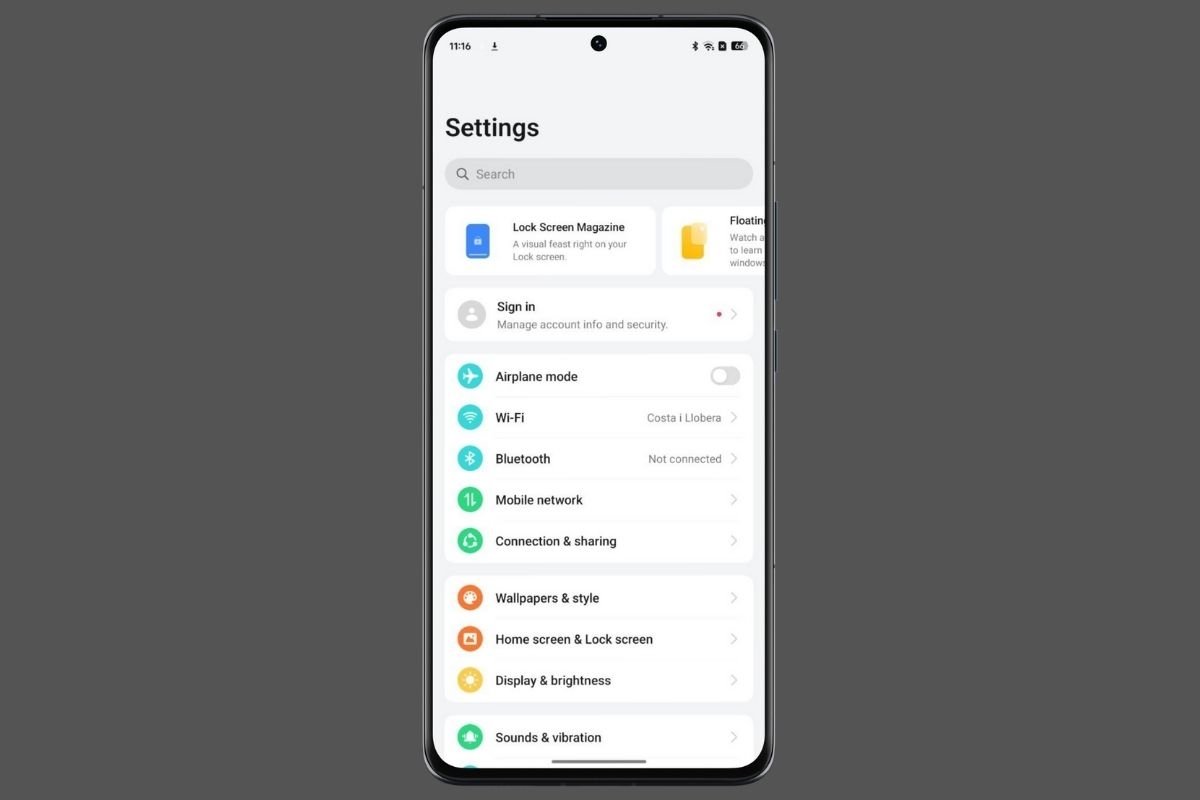 Le mode avion doit être désactivé pour recevoir des messages.
Le mode avion doit être désactivé pour recevoir des messages.
Dans les paramètres Android, il existe généralement une commande rapide pour le désactiver. Vous pouvez également récupérer les données mobiles et le WiFi en désactivant le mode avion à partir du panneau des paramètres rapides de votre appareil.
Assurez-vous que le mode Ne pas déranger n'est pas activé.
Le mode Ne pas déranger est utile pour empêcher les notifications Android de vous interrompre à certains moments de la journée. Par exemple, il est courant de configurer le mode Ne pas déranger pour qu'il s'active à l'heure du coucher ou pendant les sessions de travail.
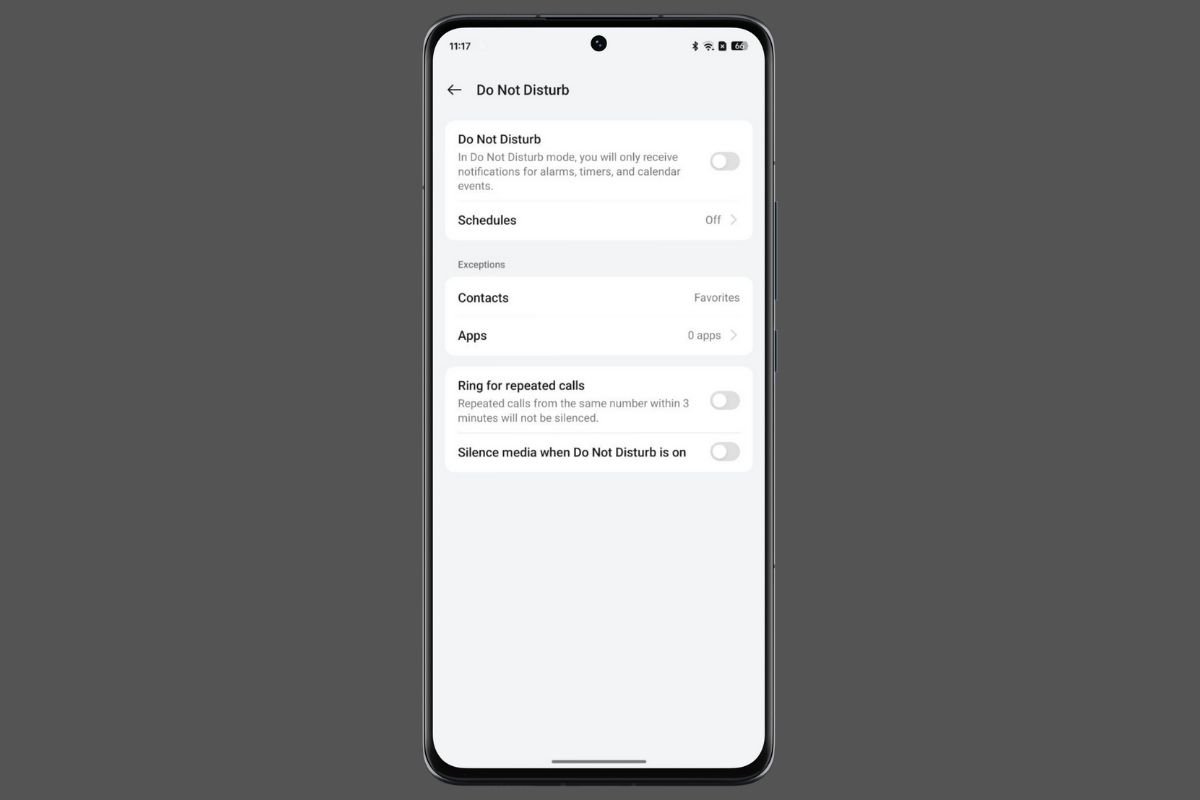 Si le mode Ne pas déranger est activé, il se peut que votre téléphone filtre les notifications.
Si le mode Ne pas déranger est activé, il se peut que votre téléphone filtre les notifications.
Le problème est qu'une mauvaise configuration peut activer le mode « Ne pas déranger » alors qu'il n'est pas censé le faire. Ou alors, vous l'avez laissé activé après l'avoir mis en marche manuellement. Dans ce cas, il vous suffit de vous rendre dans le panneau des paramètres rapides pour le désactiver. Il est également fortement recommandé de visiter la section Notifications et sons Android pour le configurer correctement, comme le montre l'image ci-dessus.
Vérifiez que vous n'avez pas activé le mode d'économie de la batterie
Certains téléphones disposent de modes d'économie d'énergie très poussés. Ceux-ci parviennent généralement à prolonger l'autonomie de la batterie en supprimant les processus en arrière-plan. Ce n'est pas toujours le cas, mais cela peut parfois affecter la réception des notifications.
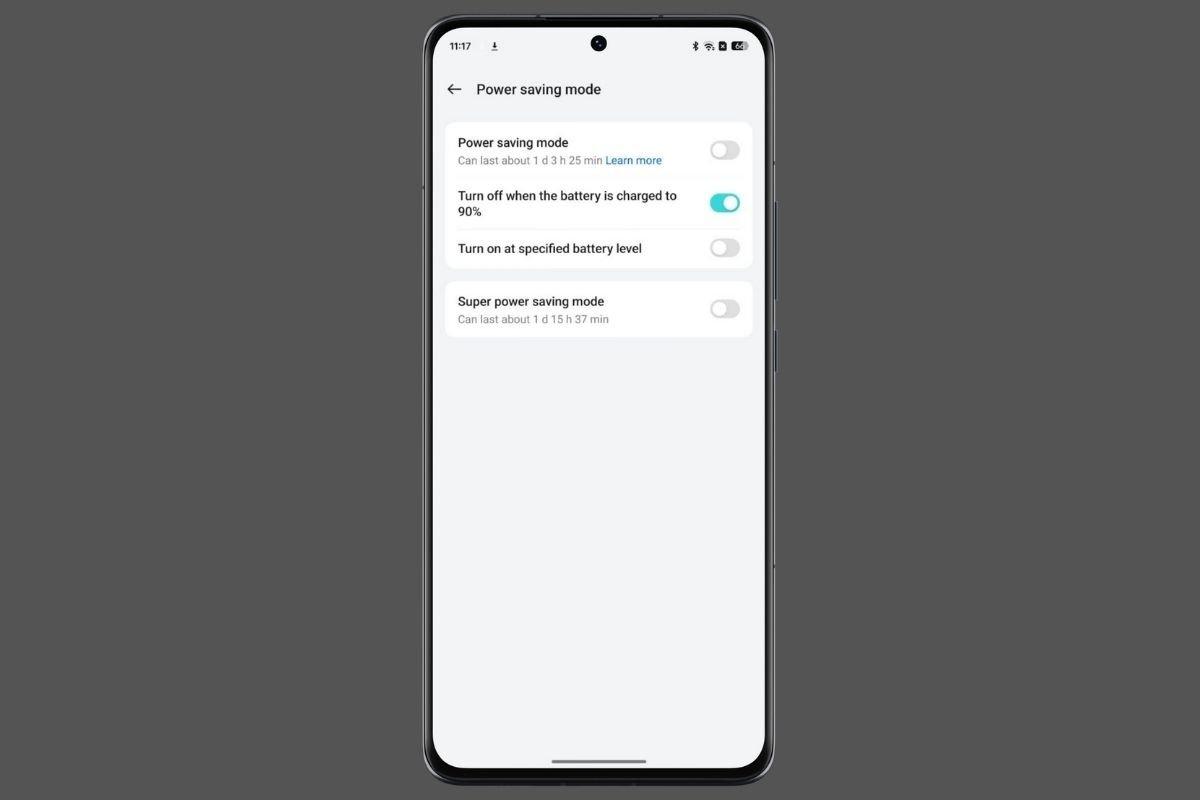 Le mode d'économie extrême de la batterie empêche les applications de se mettre à jour en arrière-pl
Le mode d'économie extrême de la batterie empêche les applications de se mettre à jour en arrière-pl
Nous vous conseillons d'aller dans la section Batterie des paramètres de votre téléphone et de vérifier si des modes d'économie de la batterie sont activés. D'autre part, si la batterie de votre téléphone est faible, il se peut qu'il applique automatiquement un système visant à augmenter l'autonomie de la batterie. Dans ce cas, la solution consiste simplement à recharger l'appareil.
Vérifiez que les notifications WhatsApp sont activées
Saviez-vous qu'il est possible de désactiver toutes les notifications de WhatsApp et d'autres applications ? Vous pouvez modifier ce paramètre dans la section Info de l'application. Notez également que si vous avez refusé l'autorisation de recevoir des alertes dans les paramètres de WhatsApp, les notifications n'arriveront pas du tout. Il s'agit probablement d'une erreur d'inattention.
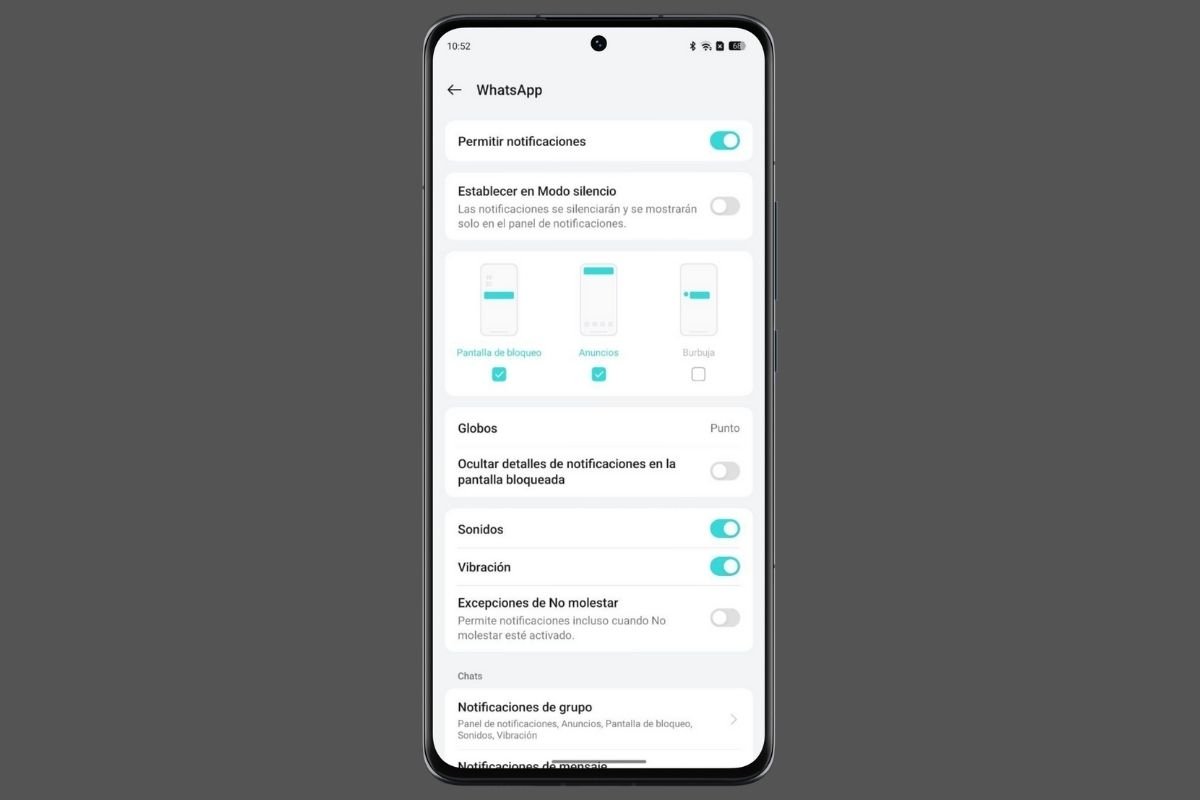 Le panneau des paramètres de notification de WhatsApp sur Android
Le panneau des paramètres de notification de WhatsApp sur Android
Pour vérifier vos paramètres, procédez comme suit :
- Appuyez longuement sur l'icône WhatsApp.
- Appuyez sur Informations sur l'application.
- Allez dans Notifications.
- Vérifiez si les notifications sont activées.
Dans cette section, vous devrez également procéder à d'autres vérifications. Par exemple, sur presque tous les téléphones portables, il est possible de choisir le type de notifications que vous recevrez, si elles apparaîtront même en mode « Ne pas déranger », ou si un son et une vibration seront émis. À notre avis, passer quelques minutes dans cette section des paramètres de WhatsApp vous évitera bien des maux de tête en ce qui concerne les notifications.
Vérifiez que WhatsApp n'est pas en panne
WhatsApp est un service qui ne tombe pratiquement jamais en panne. Ses serveurs restent opérationnels et disponibles jour après jour, sans interruption. Cependant, il est arrivé que la plateforme soit indisponible pendant quelques heures.
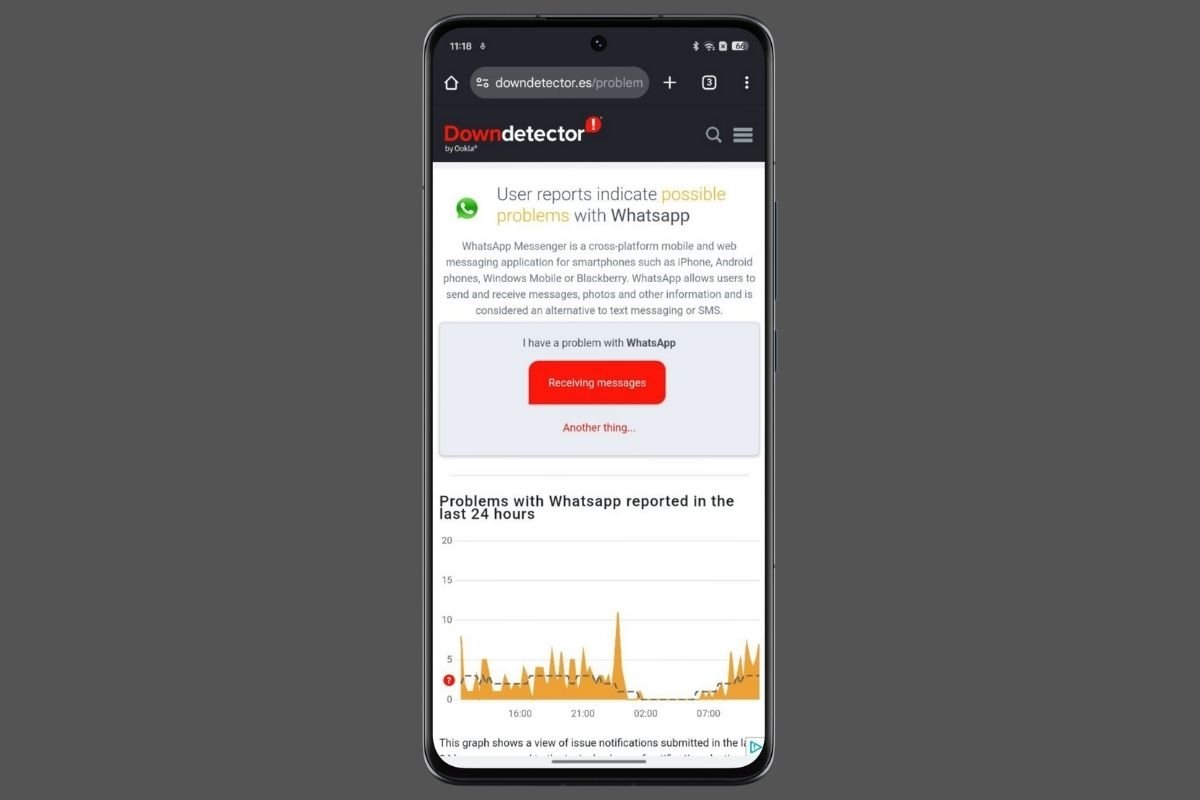 Dans Downdetector, vous pouvez voir l'état de WhatsApp et les rapports des autres utilisateurs.
Dans Downdetector, vous pouvez voir l'état de WhatsApp et les rapports des autres utilisateurs.
Il y a deux façons de savoir si WhatsApp a des problèmes internes dans son réseau de serveurs :
- Essayez d'utiliser d'autres applications. Si les autres services de votre téléphone fonctionnent correctement, il est probable que WhatsApp soit en cause.
- Allez sur Downdetector. Ce site web enregistre les pannes signalées par les utilisateurs et détermine si une plateforme est en ligne ou non. Rendez-vous sur Downdetector et repérez WhatsApp dans la liste des services.
Désactivez les restrictions d'exécution en arrière-plan
Certaines couches de personnalisation ont pour caractéristique commune d'appliquer des restrictions aux activités en arrière-plan. En général, même si ce type d'activité n'est pas autorisé, les notifications sont toujours envoyées.
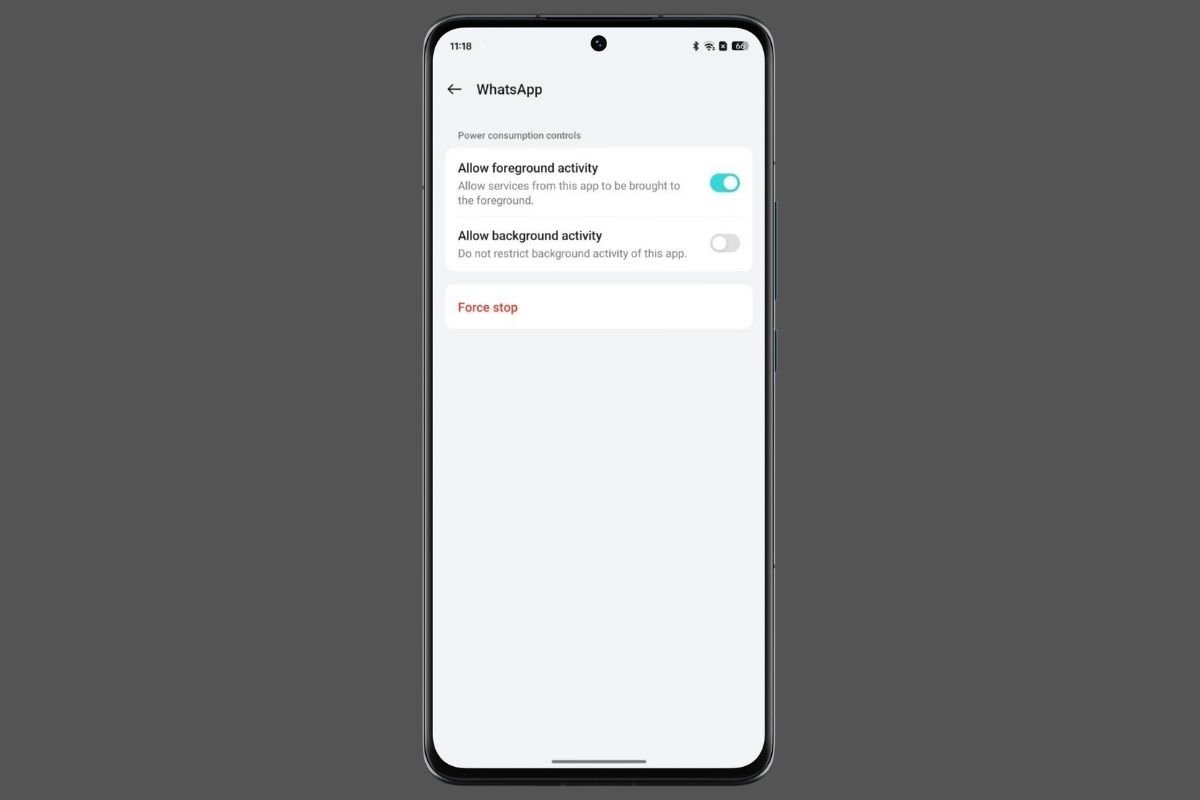 Attention aux restrictions sur certaines couches Android
Attention aux restrictions sur certaines couches Android
Toutefois, selon les particularités que le fabricant a introduites dans cette configuration, il est possible que ce soit la raison pour laquelle vous ne recevez pas les notifications de WhatsApp. Modifiez les paramètres dans la section Informations sur l'application ou dans la section Batterie du panneau Paramètres d'Android.
Redémarrez votre téléphone
Le redémarrage d'un système informatique permet de résoudre de nombreux problèmes. Pourquoi ? Cette simple procédure a un effet profond sur le système d'exploitation. Tout d'abord, elle supprime de nombreux fichiers susceptibles d'avoir été corrompus et oblige Android à charger à nouveau la plupart des composants.
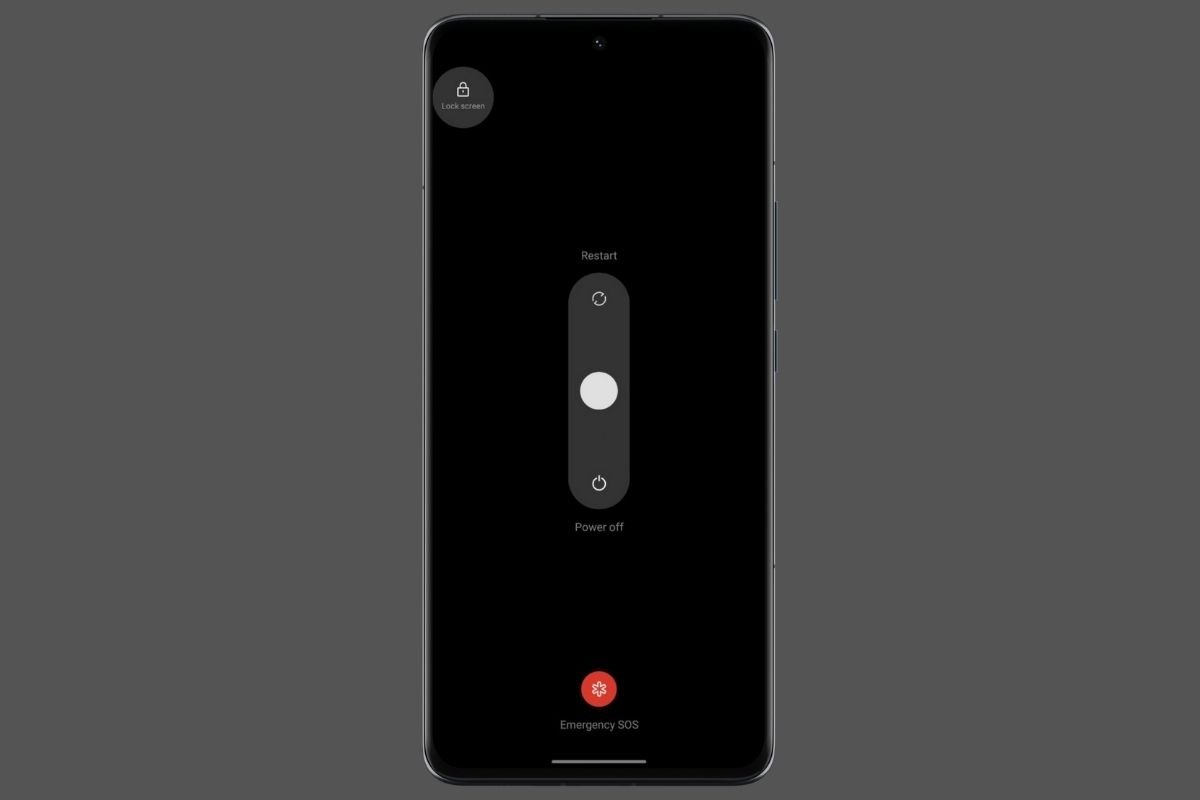 Le redémarrage de votre appareil peut aider à résoudre ce problème.
Le redémarrage de votre appareil peut aider à résoudre ce problème.
Pour redémarrer votre téléphone, utilisez la combinaison de touches définie par le fabricant. Il peut suffire d'appuyer sur le bouton d'alimentation pendant plusieurs secondes. Toutefois, sur certains téléphones, il est nécessaire de combiner la touche d'extinction avec la touche d'augmentation ou de diminution du volume. Lorsque le menu d'arrêt s'affiche, sélectionnez Réinitialiser.
Effacez le cache et les données de WhatsApp
Le cache de WhatsApp accumule des fichiers qui ne sont plus nécessaires au fil du temps. Il est normal que les applications fassent le ménage automatiquement, en supprimant les éléments devenus inutiles.
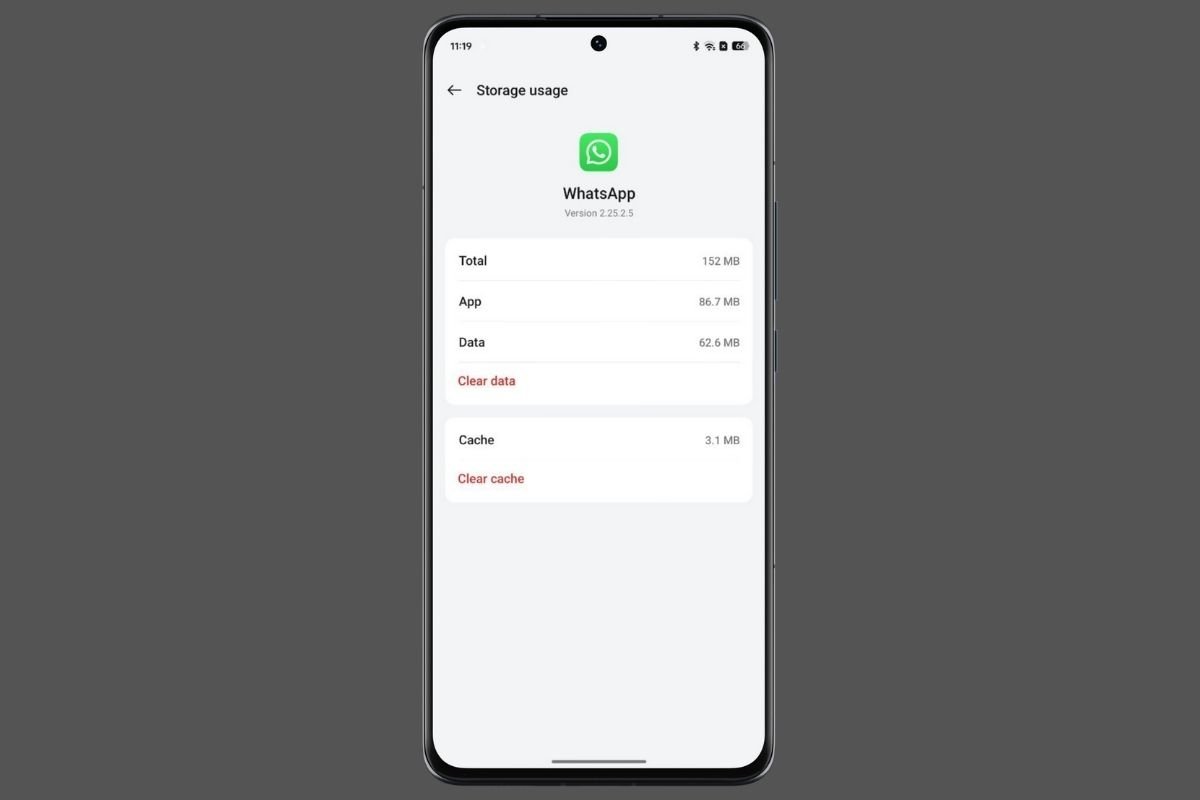 Effacer toutes les données de WhatsApp revient à désinstaller l'application.
Effacer toutes les données de WhatsApp revient à désinstaller l'application.
Si vous allez dans la section Informations de l'application, que vous verrez après avoir appuyé longuement sur l'icône WhatsApp, et que vous allez dans Stockage, vous verrez ces deux options :
- Vider le cache. Cette option permet de supprimer les fichiers inutiles stockés dans l'application afin de réduire les téléchargements répétés et d'augmenter la vitesse de l'application. En choisissant cette option, vous obligez WhatsApp à reconstruire le cache avec des informations actualisées.
- Effacer les données. Réinitialise l'application. Elle revient à son état initial et supprime toutes les informations de l'utilisateur. Cette option peut vous aider à résoudre de sérieux problèmes de performances, bien qu'elle vous oblige à vous reconnecter. Avant de continuer, sauvegardez vos messages WhatsApp.
Assurez-vous que WhatsApp est à jour
Il est indispensable de disposer de la dernière version de WhatsApp pour bénéficier d'une expérience utilisateur optimale. N'oubliez pas que les développeurs utilisent les mises à jour pour introduire des correctifs de sécurité et corriger des bogues gênants.
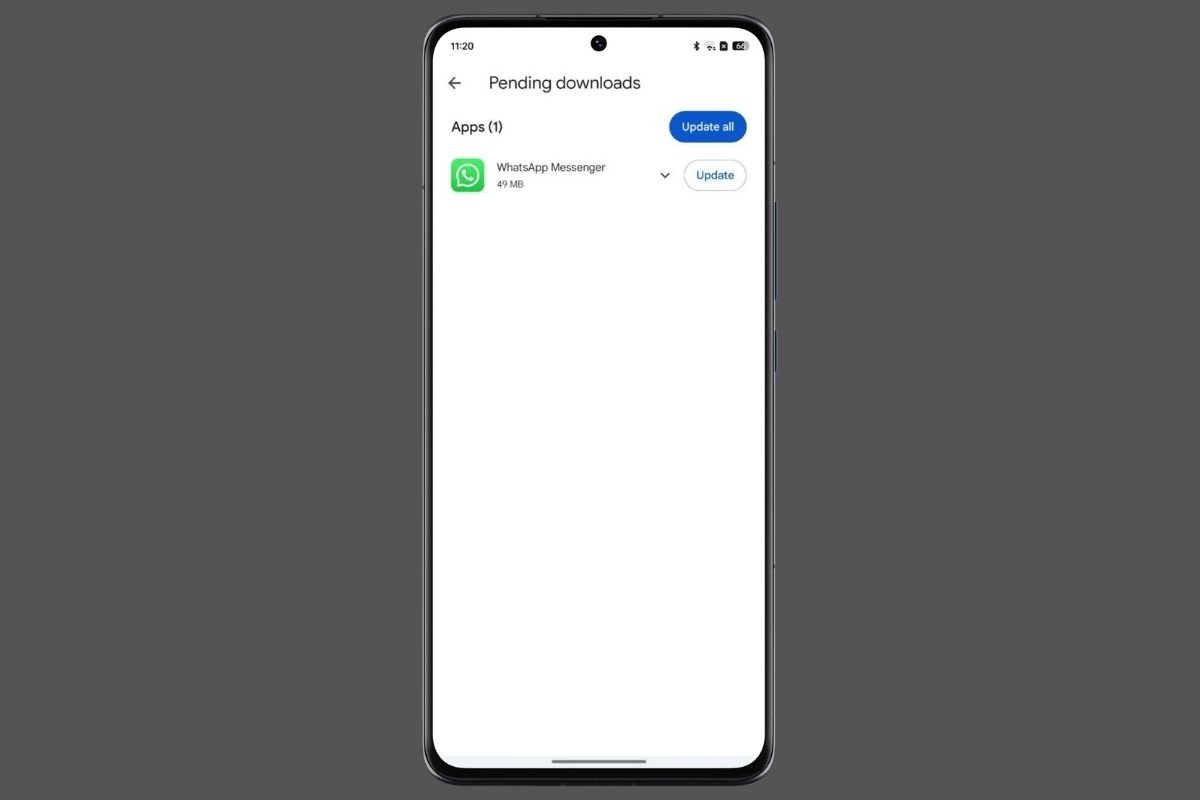 Téléchargez les dernières mises à jour de WhatsApp pour supprimer les bogues
Téléchargez les dernières mises à jour de WhatsApp pour supprimer les bogues
Il existe deux façons d'obtenir la dernière version de WhatsApp :
- Play Store. Ouvrez simplement le menu de la boutique d'applications sur Android, sélectionnez l'option Gérer les applications et l'appareil. Allez ensuite dans Mises à jour disponibles et vérifiez s'il existe une nouvelle version de WhatsApp. Si c'est le cas, cliquez sur Mettre à jour.
- Téléchargez le dernier APK de WhatsApp. Téléchargez l'APK à partir d'une source fiable, telle que Malavida, et mettez l'application à jour. Vous trouverez la dernière version de l'application dans l'onglet WhatsApp sur Malavida.
Désinstaller et réinstaller Whats
AppEnfin, si rien de tout cela ne semble fonctionner, nous vous conseillons de supprimer complètement l'application. Installez-la ensuite à partir de la boutique d'applications ou d'un dépôt de confiance, tel que Malavida.
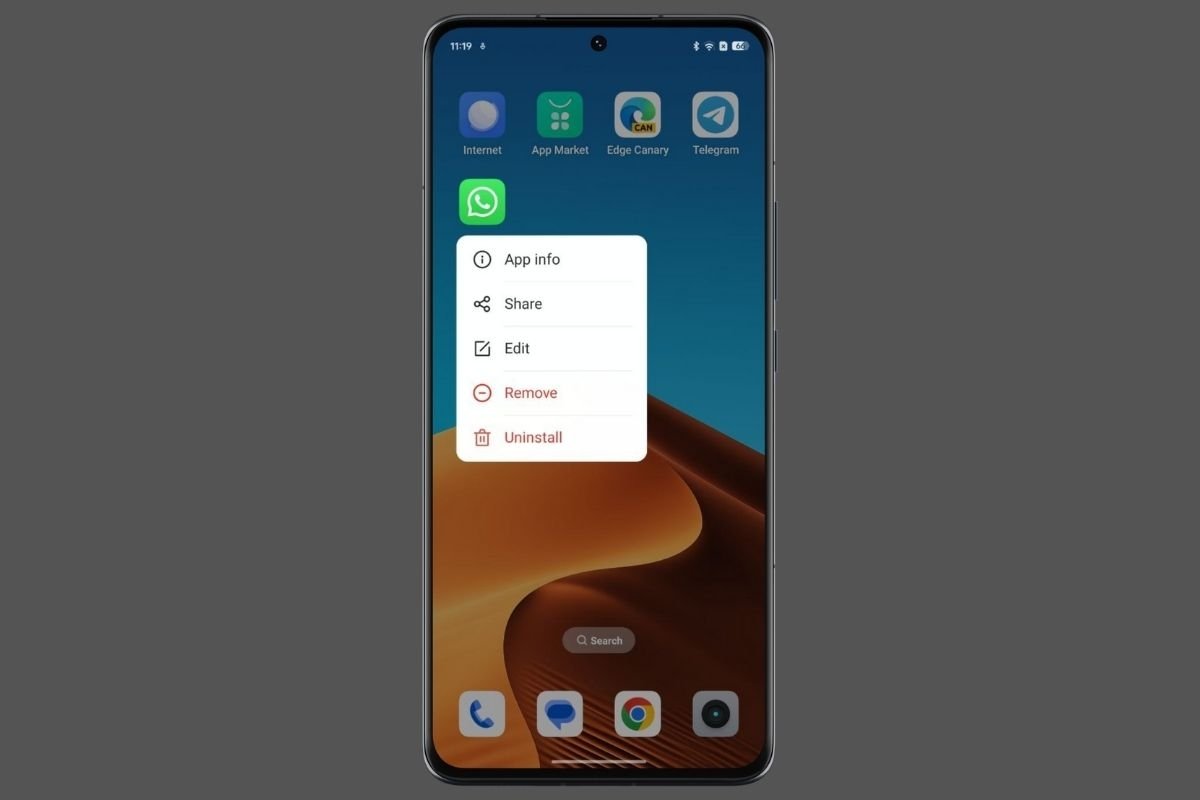 Désinstallez également l'application et installez-la à partir d'une autre source.
Désinstallez également l'application et installez-la à partir d'une autre source.
Il s'agit d'une méthode simple pour redémarrer WhatsApp. Assurez-vous d'accepter l'autorisation de notifications pour cette application lorsque votre appareil vous le demande.



